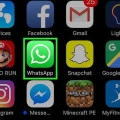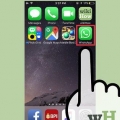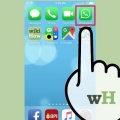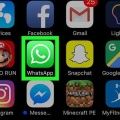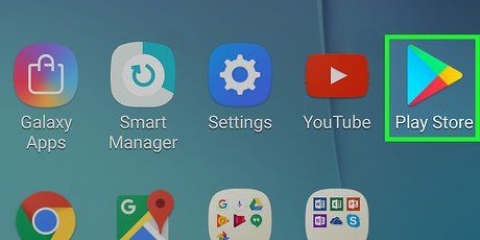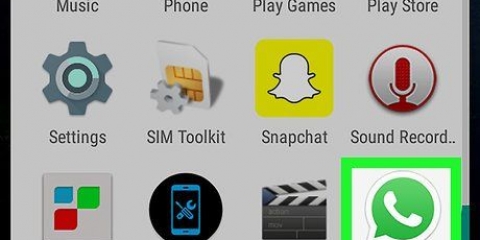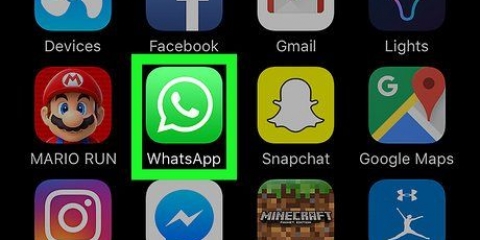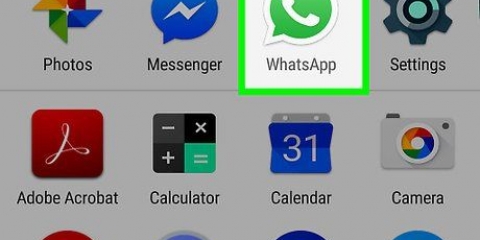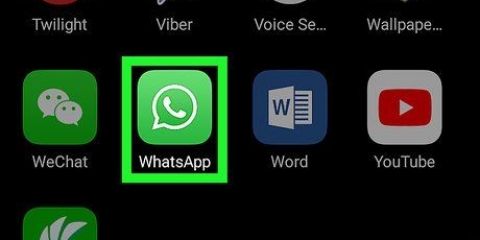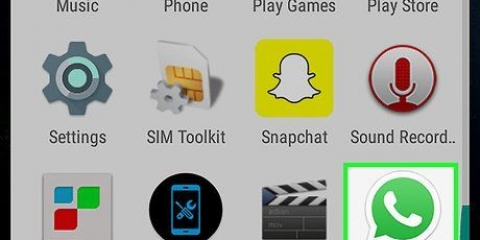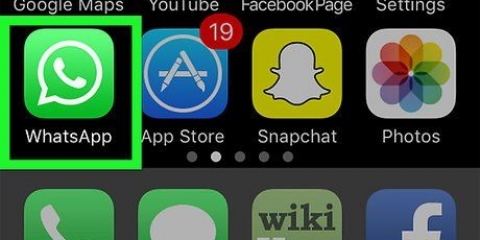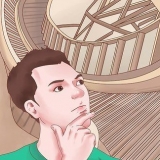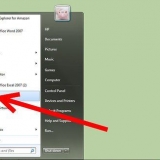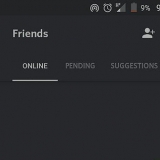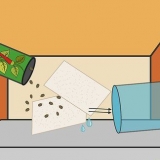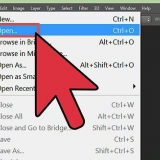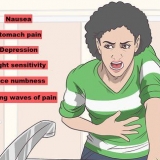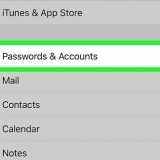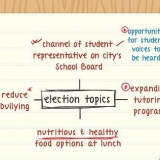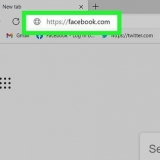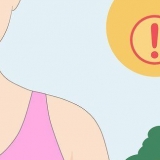Moenie kontakte kies nie. Jou status sal nou leeg wees.










Moenie kontakte kies nie. Jou status sal nou leeg wees.


Vanlyn lyk soos whatsapp
Hierdie artikel sal jou leer hoe om jou instellings in WhatsApp te verander sodat ander nie kan sien jy is aanlyn nie.
Trappe
Metode 1 van 2: iPhone of iPad

1. Maak WhatsApp oop. Dit is die groen toepassing met `n wit foonikoon in `n wit spraakborrel.

2. Tik Instellings. Dit is die rat (⚙️) in die onderste regterhoek van die skerm.

3. Tik Rekening. Dit is langs `n blou vierkant met `n wit sleutel.

4. Tik Privaatheid. Dit is iewers bo-aan die spyskaart.

5. Tik Status. Dit is in die eerste afdeling van die spyskaart.

6. Tik Deel slegs met ….

7. Tik Klaar. Dit is in die regter boonste hoek van die skerm.
Die frase `Niemand gekies nie` verskyn nou onder `Deel slegs met...`.

8. Tik Privaatheid. Dit is in die boonste linkerhoek van die skerm.

9. Tik op Laas gesien. Hier kan jy beheer wie kan sien wanneer jy laas aktief was op WhatsApp.

10. Tik op Niemand. Verwyder die tydkode wat aandui wanneer jy laas aanlyn was.
Metode 2 van 2: Android

1. Maak WhatsApp oop. Dit is `n groen spraakborrel met `n wit telefoonikoon.

2. Tik op ⋮. Dit is in die regter boonste hoek van die skerm.

3. Tik Instellings. Dit is onderaan die aftreklys.

4. Tik Rekening. Dit is langs `n sleutelikoon.

5. Tik Privaatheid. Dit is bo-aan die spyskaart.

6. Tik Status. Dit is in die `Wie kan my data sien`-afdeling.

7. Tik Deel slegs met ….

8. Tik die wit regmerkie. Dit is in `n groen sirkel regs onder op jou skerm.
Die frase `Niemand gekies nie` verskyn nou onder `Status`.

9. Tik op Laas gesien. Hier kan jy beheer wie kan sien wanneer jy laas aktief was op WhatsApp.

10. Tik op Niemand. Verwyder die tydkode wat aandui wanneer jy laas aanlyn was.
Artikels oor die onderwerp "Vanlyn lyk soos whatsapp"
Оцените, пожалуйста статью
Gewilde